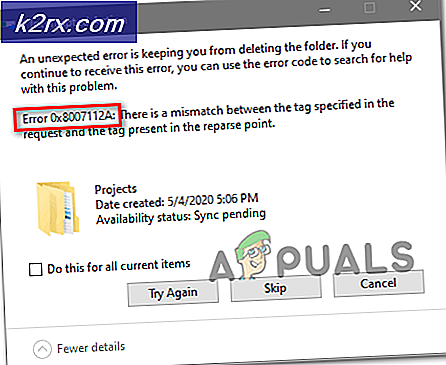Khắc phục: Màn hình xanh chết do netwtw04.sys
Một số người dùng báo cáo việc nhận BSOD thường xuyên (Màn hình xanh chết) bị treo khi sử dụng Google Chrome hoặc trình duyệt web khác. Bằng cách xem xét đổ sụp đổ, một số người dùng đã quản lý để khám phá ra rằng các điểm đổ sụp đổ đối với một vấn đề với netwtw04.sys (C: \ WINDOWS \ system32 \ drivers \ Netwtw04.sys). Phần lớn thời gian, BSOD được đi kèm với Mã Stop : Driver IRQL NOT LESS OR EQUAL .
Khi điều tra vấn đề, có vẻ như vụ tai nạn BSOD đặc biệt này là dấu hiệu của một trình điều khiển không đúng hiện đang được cài đặt trên thiết bị của bạn. Hầu hết người dùng bị ảnh hưởng đều hướng tới trình điều khiển bộ điều hợp Wifi Wireless-AC 7265 và Intel Dual Band Wireless AC 8260 là thủ phạm phổ biến nhất cho vấn đề này.
Nếu bạn hiện đang nhận được sự cố BSOD liên tục chỉ về phía Netwtw04.sys, các phương pháp sau có thể hữu ích. Những người dùng khác trong một tình huống tương tự đã quản lý để giải quyết vấn đề bằng cách sử dụng một loạt các bản sửa lỗi. Hãy làm theo từng phương pháp dưới đây theo thứ tự cho đến khi bạn gặp phải một sửa chữa mà dừng các tai nạn BSOD gây ra bởi Netwtw04.sys xảy ra. Hãy bắt đầu nào!
Lưu ý: Nếu bạn đang ép xung bất cứ thứ gì, hãy hoàn nguyên về giá trị mặc định của đồng hồ để đảm bảo sự cố không phải do thành phần phần cứng gây ra.
Phương pháp 1: Quay trở lại trình điều khiển không dây
Hầu hết người dùng đã quản lý để có được sự cố BSOD dừng lại bằng cách quay trở lại trình điều khiển không dây của họ. Mô hình chính xác có thể thay đổi từ máy tính đến máy tính, nhưng Wireless-AC 7265 Wifi, AC 8260 WLAN (phiên bản 19.0.0.9) và Intel Dual Band Wireless AC là những sự kiện phổ biến nhất có thể làm hỏng hệ thống của bạn.
Phương pháp này thường có hiệu quả cho việc sử dụng đã bắt đầu gặp sự cố BSOD do Netwtw04.sys gây ra sau khi cập nhật trình điều khiển Không dây lên phiên bản mới hơn. Trong trường hợp của họ, quay trở lại trình điều khiển trước đó làm cho BSOD bị treo. Dưới đây là hướng dẫn nhanh về cách quay lại trình điều khiển Không dây của bạn:
- Nhấn phím Windows + R để mở hộp Run. Sau đó, gõ devmgmt.msc và nhấn Enter để mở Device Manager .
- Trong Trình quản lý Thiết bị, mở rộng trình đơn thả xuống được liên kết với Bộ điều hợp mạng và tìm trình điều khiển Không dây của bạn. Mô hình và nhà sản xuất sẽ thay đổi từ PC sang PC, nhưng nó phải chứa Wireless trong tên.
- Sau khi bạn xác định trình điều khiển bộ điều hợp không dây, hãy nhấp chuột phải vào trình điều khiển đó và chọn Thuộc tính .
- Trong cửa sổ Properties của bộ điều hợp không dây, hãy vào tab Driver và nhấp vào nút Roll Back Driver . Điều này phục vụ mục đích gỡ cài đặt phiên bản trình điều khiển không dây mới nhất và hoàn nguyên về trình điều khiển trước đó (trình điều khiển hoạt động đúng).
- Khi trình điều khiển trước đó được khôi phục, hãy khởi động lại máy tính của bạn và theo dõi sự cố BSOD khác.
Nếu các sự cố do Netwtw04.sys trả về, hãy chuyển sang Phương thức 2.
Phương pháp 2: Tải xuống và cài đặt trình điều khiển không dây theo cách thủ công
Nếu việc quay trở lại trình điều khiển về phiên bản trước không phải là một tùy chọn, bạn cũng có thể thử tải xuống phiên bản trình điều khiển không dây thấp hơn và cài đặt nó trên hệ thống của bạn.
Trừ khi bạn sử dụng một trình điều khiển không dây chuyên dụng, Netwtw04.sys thuộc về Intel (R) Dual Band Wireless-AC 8260, do đó trình điều khiển mà bạn cần tải xuống có thể được tìm thấy trong Trung tâm Tải xuống của Intel. Nhưng trước khi chúng tôi cài đặt trình điều khiển, bạn cần gỡ cài đặt trình điều khiển hiện tại đang hoạt động và gây ra sự cố BSOD.
Dưới đây là hướng dẫn nhanh về cách gỡ cài đặt trình điều khiển Không dây hiện tại và cài đặt phiên bản mới nhất theo cách thủ công:
Mẹo CHUYÊN NGHIỆP: Nếu vấn đề xảy ra với máy tính của bạn hoặc máy tính xách tay / máy tính xách tay, bạn nên thử sử dụng phần mềm Reimage Plus có thể quét các kho lưu trữ và thay thế các tệp bị hỏng và bị thiếu. Điều này làm việc trong hầu hết các trường hợp, nơi vấn đề được bắt nguồn do một tham nhũng hệ thống. Bạn có thể tải xuống Reimage Plus bằng cách nhấp vào đây- Nhấn phím Windows + R để mở hộp Run. Sau đó, gõ devmgmt.msc và nhấn Enter để mở Device Manager .
- Trong Trình quản lý Thiết bị, mở menu Bộ điều hợp mạng thả xuống, nhấp chuột phải vào bộ điều hợp mạng không dây của bạn và nhấp vào Gỡ cài đặt thiết bị .
- Truy cập liên kết này ( ở đây ) và tải xuống phiên bản mới nhất hiện có của bộ điều hợp không dây.
- Mở trình điều khiển thực thi và làm theo lời nhắc trên màn hình để cài đặt nó trên hệ thống của bạn. Nếu bạn không tự động được nhắc nhở để khởi động lại máy tính của bạn ở cuối của nó, khởi động lại máy tính của bạn bằng tay.
- Bắt đầu với lần khởi động tiếp theo, theo dõi máy tính của bạn và xem liệu điều này có ngăn được sự cố BSOD do Netwtw04.sys gây ra hay không. Nếu các sự cố vẫn xảy ra, hãy tiếp tục với phương pháp tiếp theo bên dưới.
Phương pháp 3: Cài đặt thủ công phiên bản trình điều khiển không dây cũ hơn
Nếu hai phương thức đầu tiên đã được chứng minh là phá sản, hãy thử tải xuống và cài đặt phiên bản trình điều khiển không dây cũ hơn theo cách thủ công. Một số người dùng cuối cùng đã quản lý để ngăn chặn các tai nạn BSOD gây ra bởi Netwtw04.sys xảy ra bằng cách tải xuống một phiên bản cũ hơn bằng tay.
Lưu ý: Điều này có hiệu quả đối với những người dùng không có tùy chọn quay lại trình điều khiển từ Trình quản lý thiết bị.
Dưới đây là hướng dẫn nhanh về cách tải xuống và cài đặt phiên bản trình điều khiển không dây cũ hơn:
- Truy cập trung tâm tải xuống được liên kết với nhà sản xuất máy của bạn. Nếu bạn gặp sự cố này trên PC ASUS, hãy sử dụng liên kết này ( ở đây ). Đối với Acer, bạn có thể tải xuống trực tiếp phiên bản cũ hơn từ liên kết này ( tại đây ).
- Khi trình điều khiển cũ được tải xuống, hãy truy cập biểu tượng Bắt đầu (góc dưới cùng bên trái), nhấp vào biểu tượng nguồn và giữ phím Shift trong khi nhấp vào Khởi động lại để khởi động lại trong Chế độ an toàn .
- Khi máy tính của bạn khởi động trở lại Chế độ an toàn, hãy giải nén và mở trình điều khiển cũ hơn, sau đó làm theo lời nhắc trên màn hình để cài đặt nó trên hệ thống của bạn.
- Bây giờ để đảm bảo rằng WU (Windows Update) không ghi đè lên trình điều khiển không dây cũ với phiên bản mới tạo ra sự cố BSOD, tải xuống và cài đặt Hiện hoặc ẩn gói gỡ rối cập nhật từ liên kết này ( ở đây ).
- Mở Hiển thị hoặc ẩn trình khắc phục sự cố cập nhật và sử dụng trình gỡ rối để chặn WU cập nhật trình điều khiển bộ điều hợp mạng không dây. Để thực hiện việc này, hãy nhấp vào Ẩn nội dung cập nhật, chọn hộp được liên kết với trình điều khiển bộ điều hợp không dây, sau đó nhấp vào Tiếp theo.
Nếu bạn vẫn gặp sự cố BSOD do Netwtw04.sys gây ra , hãy tiếp tục với phương thức bên dưới.
Phương pháp 4: Cài đặt bản cập nhật BIOS mới nhất (chỉ trên bo mạch chủ ASRock)
Như một số người dùng đã báo cáo trên diễn đàn cộng đồng của Intel, lỗi BSOD chỉ về phía Netwtw04.sys cũng có thể xảy ra do sự không tương thích giữa CPU Raven và trình điều khiển Wi-Fi của Intel. May mắn thay, AsRock đã phát hành một bản vá cập nhật để khắc phục sự không tương thích này trên hầu hết các mô hình của họ.
Nếu bạn thấy sự cố này xảy ra trên PC sử dụng bo mạch chủ ASRock, bạn có thể khắc phục sự cố bằng cách áp dụng Bản cập nhật BIOS Beta mới nhất có sẵn cho tùy chọn bo mạch chủ cụ thể của bạn. Để thực hiện điều này, bạn có thể truy cập Trang Tải xuống chính thức này ( tại đây ) và tải xuống phiên bản cập nhật BIOS mới nhất có sẵn cho mô hình bo mạch chủ của bạn (bản phát hành beta nằm ở cuối danh sách).
Lưu ý: Hãy nhớ rằng việc cập nhật BIOS không phải là một hoạt động thông thường và có khả năng làm hỏng máy của bạn nếu được thực hiện không chính xác. Nếu bạn quyết tâm thực hiện thao tác này, vui lòng đọc kỹ tài liệu chính thức ( ở đây ) và làm theo hướng dẫn để gửi thư.
Mẹo CHUYÊN NGHIỆP: Nếu vấn đề xảy ra với máy tính của bạn hoặc máy tính xách tay / máy tính xách tay, bạn nên thử sử dụng phần mềm Reimage Plus có thể quét các kho lưu trữ và thay thế các tệp bị hỏng và bị thiếu. Điều này làm việc trong hầu hết các trường hợp, nơi vấn đề được bắt nguồn do một tham nhũng hệ thống. Bạn có thể tải xuống Reimage Plus bằng cách nhấp vào đây